Ako zakázať SELinux na CentOS 7
Celé meno SELinuxu je Security-Enhanced Linux. Je to bezpečnostná funkcia systému Linux zabudovaná do jadra systému Linux. Používa sa na riadenie prístupu k používateľom, súborom, sieťovým prostriedkom a aplikáciám systému Linux. SELinux poskytuje rozšírené povolenia súborového systému nad rámec tradičného povolenia súborového systému Linux známeho ako DAC (Discreteary Access Control).
SELinux je dobrá bezpečnostná funkcia. Ale je ťažké to pochopiť a udržiavať. Preto sa malé spoločnosti a startupy so SELinuxom často neobťažujú. CentOS 7 a Red Hat Enterprise Linux 7 (RHEL 7) sa dodávajú s predinštalovaným softvérom SELinux.
V tomto článku vám ukážem, ako vypnúť SELinux na CentOS 7. Začnime.
Režimy SELinuxu
SELinux má 3 stavy alebo režimy. Oni sú vymáhanie, tolerantný, a postihnutý.
vymáhanie režim: V vymáhanie režime sa vynucuje bezpečnostná politika SELinux. V tomto režime je povolený SELinux a jeho politika je v platnosti. To znamená, že veci, ktoré SELinux nepovolí, nebudú povolené.
Ak je napríklad aplikácia predvolene nakonfigurovaná na spustenie na konkrétnom porte, povedzme na porte 80, a port zmeníte na niečo iné, povedzme na porte 81, budete musieť nakonfigurovať aj SELinux tak, aby umožňoval spustenie aplikácie na port 81. Ak to neurobíte, tak v vymáhanie režime SELinux nenechá aplikáciu vôbec bežať.
tolerantný režim: V tolerantný režime je povolený SELinux. Politika SELinuxu sa ale neuplatňuje. To znamená, že SELinux umožní všetko, o čo sa aplikácia snaží. Ako to teda pomôže? No, keď je SELinux v tolerantný režime, bude protokolovať všetko, čo nie je povolené politikou SELinux.
postihnutý režim: V postihnutý režime je SELinux vypnutý. Operačný systém nenahráva žiadne zásady SELinux.
Ak je váš operačný systém vybavený predinštalovaným SELinuxom, ako je tomu v prípade CentOS 7 a RHEL 7, je SELinux nastavený na vymáhanie režim v predvolenom nastavení.
Kontrola aktuálneho stavu a režimu SELinuxu
Ak máte nainštalovaný SELinux, možno budete chcieť vedieť, či je SELinux zapnutý a v akom režime je. Je to celkom jednoduché.
Spustením nasledujúceho príkazu skontrolujte aktuálny stav a režim SELinuxu:
$ sestatus
Ako vidíte na snímke nižšie, oranžovo označená časť hovorí Stav SELinuxu je povolené. Zelene označený úsek hovorí, že Aktuálny režim je vymáhanie.
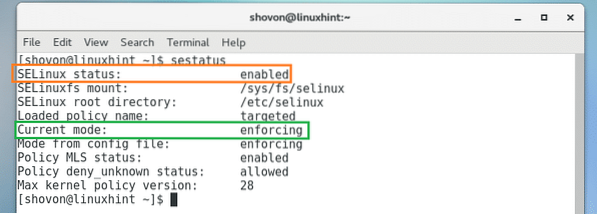
Dočasne vypnite SELinux na CentOS 7
Možno budete potrebovať povolenie SELinux. Ak sa však pokúsite otestovať alebo nakonfigurovať nové aplikácie vo vašom operačnom systéme CentOS 7, kým je povolený SELinux, nemusí fungovať ani správna konfigurácia.
Napríklad ak máte nainštalovaný webový server Apache, predvolený webový koreň je / var / www / html. Ak máte povolený SELinux a pokúsite sa ho zmeniť na niečo iné, webový server Apache sa nespustí, pokiaľ neprekonfigurujete SELinux.
V situáciách, ako je táto, môžete dočasne zakázať SELinux. Ale SELinux sa nedá deaktivovať bez reštartu systému. Môžete zvážiť zmenu režimu SELinux na tolerantný. Takto sa nebude vynucovať politika SELinuxu, čo je rovnaké ako zakázanie SELinuxu. Keď skončíte, môžete nastaviť SELinux na vymáhanie znova režim.
Môžete spustiť nasledujúci príkaz a nastaviť SELinux na tolerantný režim dočasne:
$ sudo setenforce 0
Teraz spustite nasledujúci príkaz na kontrolu aktuálneho režimu SELinuxu:
$ sudo sestatusAko vidíte v označenej časti obrazovky nižšie, SELinux je nastavený na tolerantný režim.
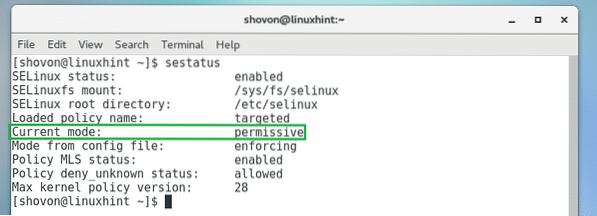
Môžete spustiť nasledujúci príkaz a prepnúť ho späť na vymáhanie režim:
$ sudo setenforce 1
Natrvalo vypnite SELinux na CentOS 7
Ak chcete, môžete SELinux na CentOS 7 natrvalo deaktivovať.
Spustite nasledujúci príkaz na úpravu / etc / selinux / config Konfiguračný súbor SELinux:
$ sudo nano / etc / selinux / config
Mali by ste vidieť nasledujúce okno. Teraz sa zmeň SELINUX = presadzovanie ako je vyznačené na snímke obrazovky nižšie SELINUX = vypnutý
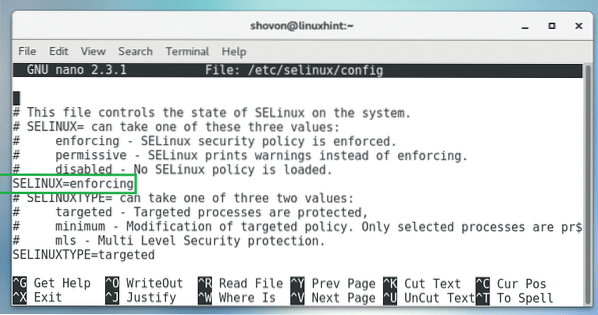
Konečná konfigurácia by mala vyzerať takto:
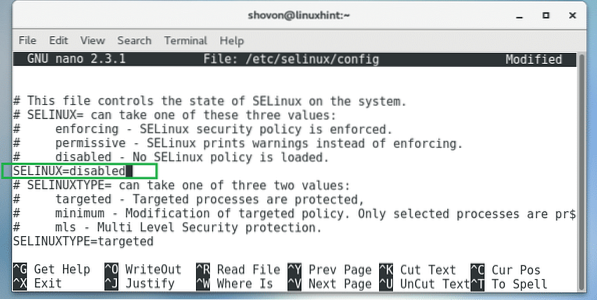
Teraz stlačte
Teraz reštartujte počítač pomocou nasledujúceho príkazu:
$ sudo reštart
Po spustení počítača znova skontrolujte stav SELinuxu pomocou nasledujúceho príkazu:
$ sestatusAko vidíte v označenej časti snímky obrazovky nižšie, Stav SELinuxu je postihnutý.

Takto deaktivujete SELinux na CentOS 7. Ďakujeme, že ste si prečítali tento článok.
 Phenquestions
Phenquestions


